Intégration Email / SMTP avec Help Desk et logiciel de gestion de projet
OneDesk intègre un logiciel d’assistance et de gestion de projet à votre serveur de messagerie IMAP et SMTP
Connectez votre serveur Office 365, Google Workspace ou Gmail à votre compte OneDesk
Grâce à l’intégration de la messagerie électronique, vous pouvez connecter le service d’assistance et le logiciel de gestion de projet de OneDesk à IMAP et SMTP pour recevoir et envoyer des e-mails. Si votre fournisseur de messagerie est Office 365 ou Google, vous pouvez vous connecter directement via OAuth ou App Password. De nouveaux e-mails seront créés sous forme de tickets et vous pourrez envoyer des réponses dans OneDesk à partir de votre propre serveur, le tout avec une configuration simple.
Connectez n'importe quel serveur de messagerie SMTP personnalisé
Utiliser un autre fournisseur de messagerie ? Avec l’intégration SMTP, vous pouvez envoyer vos e-mails en utilisant votre propre serveur de messagerie. De nouveaux tickets peuvent être créés via le transfert automatique. Vous pouvez envoyer des réponses en utilisant votre propre SMTP personnalisé.
Utilisez votre propre serveur de messagerie SMTP pour envoyer des e-mails
L’intégration OneDesk Email/SMTP utilise une infrastructure de messagerie robuste pour envoyer des e-mails en votre nom. Nous envoyons vos notifications de ticket, vos conversations et tous les autres e-mails en utilisant certains des partenaires de livraison d’e-mails les plus fiables au monde. Cependant, si vous souhaitez utiliser vos propres serveurs de messagerie pour envoyer votre courrier électronique de support technique, OneDesk fournit un connecteur SMTP que vous pouvez configurer dans votre compte OneDesk.
Comment connecter OneDesk à votre serveur de messagerie SMTP
Envoyer en utilisant votre propre serveur SMTP
Si vous gérez votre propre serveur SMTP et préférez l’utiliser sur les serveurs de OneDesk, rendez-vous sur Administration> E-mails> Paramètres> Paramètres sortants . Sélectionnez l’option « Ajouter un e-mail sortant » et « Serveur SMTP personnalisé ».
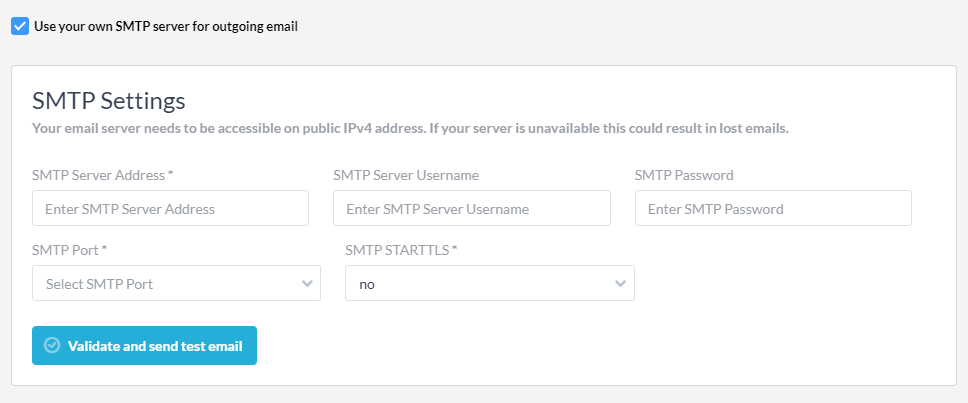
Remplissez simplement les champs obligatoires et cliquez sur « Valider et envoyer l’e-mail de test ». Si vous recevez l’e-mail, vous l’avez configuré correctement.
Quelques choses à savoir sur cette fonctionnalité :
- Si vous utilisez votre propre serveur, nous ne serons pas en mesure de suivre vos e-mails sortants et de vous fournir des informations sur leur état de livraison. Vous devrez pour cela vérifier vos propres enregistrements de serveur.
- Si vous avez mal configuré votre serveur SMTP ou que votre serveur est indisponible, cela entraînera des pertes d’emails